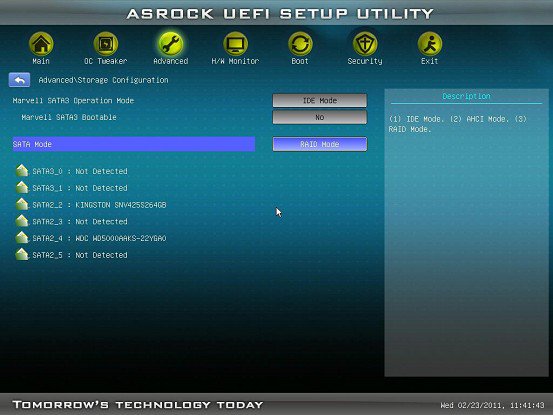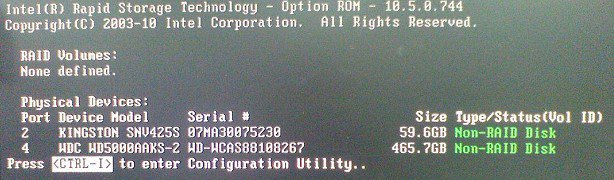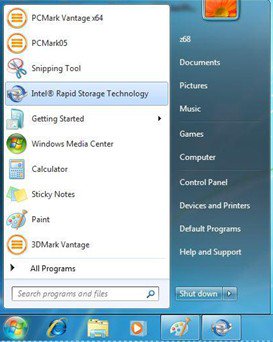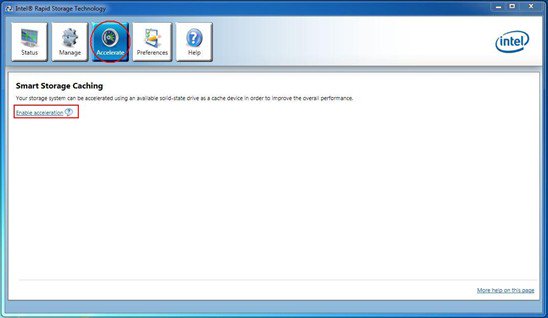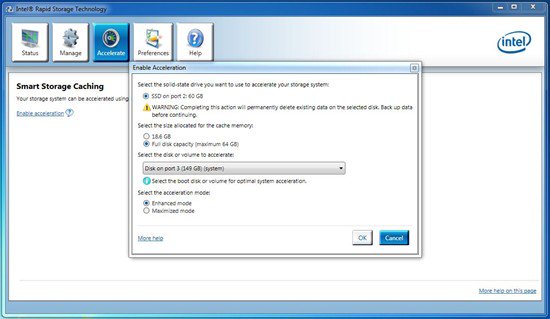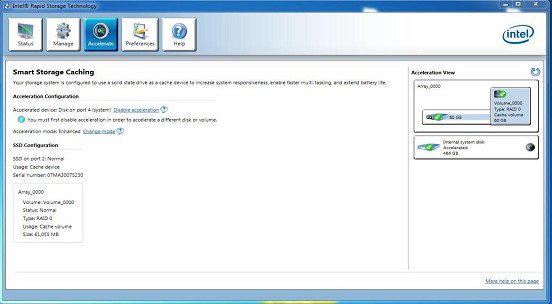O:Во-первых, пожалуйста, обновите BIOS и драйвера Intel Rapid Storage с помощью приведенных ниже ссылок.
Z68 Extreme4:
Z68 Extreme4
Z68 Pro3:
Z68 Pro3
Z68 Pro3-M:
Z68 Pro3-M
После этого проделайте следующие шаги для установки Intel Smart Response:
Шаг 1. Перед загрузкой системы убедитесь, что вы подключили свой HDD к правильному порту SATA. Для платы Z68 Extreme4 соответствующие порты приведены на изображении, представленном ниже – именно они подключены к чипсету и потому поддерживают технологию Intel Smart Response.

Обратите внимание, что у Z68 Pro3 и Z68 Pro3-M все порты SATA поддерживают эту технологию.
※ Примечание:
Мы рекомендуем пользователям подключать HDD к портам SATA3, если ваши HDD соответствуют спецификациям SATA3.
Пожалуйста, НЕ подключайте SSD к системе на данном этапе.
Шаг 2. Пожалуйста, нажмите во время загрузки компьютера F2 или DEL, чтобы войти в BIOS > Advanced > Storage Configuration.
Шаг 3. Пожалуйста, переведите режим SATA в [RAID Mode], как это показано ниже
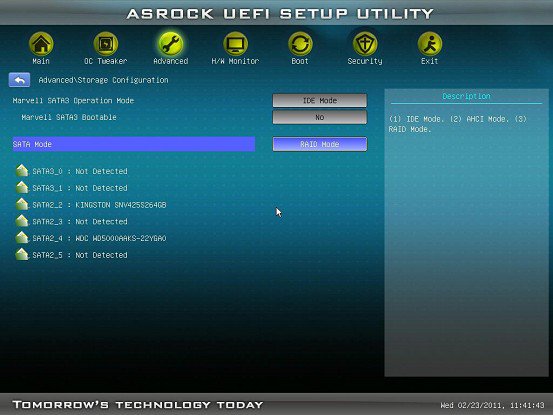
Шаг 4. В окне RAID ROM статус HDD должен быть обозначен, как «Non-RAID Disk»
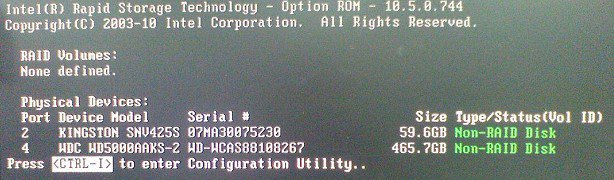
Шаг 5. Пожалуйста, установите ОС на SATA HDD. После установки, выключите компьютер и подключите SSD к одному из портов, поддерживающих Intel Smart Response.
Шаг 6. Пожалуйста, установите Intel Rapid Storage Driver (10.5.0.1027)
Шаг 7. После завершения установки, перезагрузите систему и откройте Intel Rapid Storage Technology.
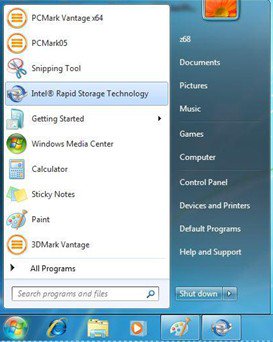
Шаг 8. Выберите « Accelerate» и нажмите «Enable acceleration»
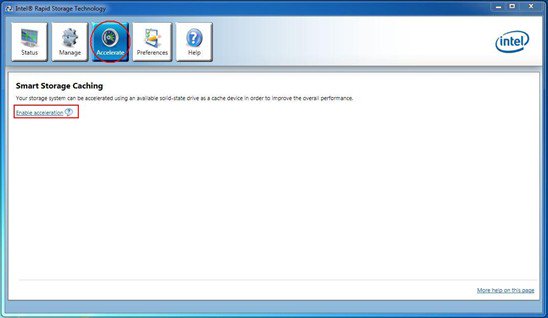
Шаг 9. Измените базовые настройки, если желаете, и нажмите «ОК»
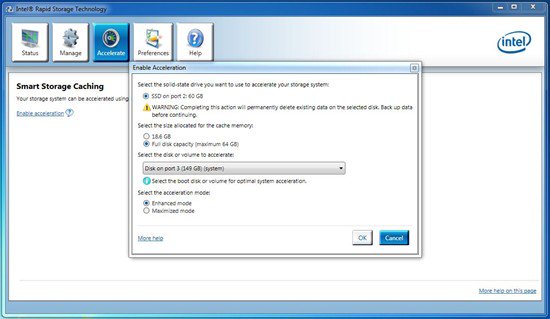
Шаг 10. Вы сможете увидеть, что функция Smart Storage Caching активирована, как это показано в следующем примере:
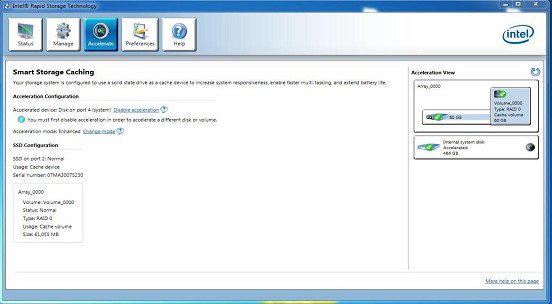
 Меню
Меню